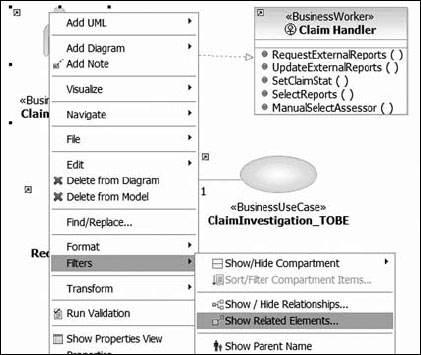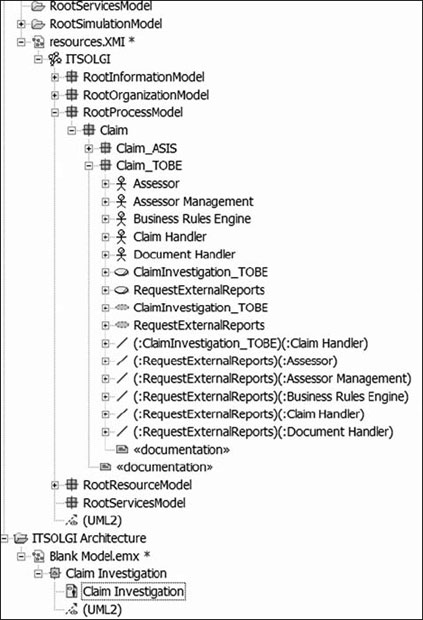|
Добрый день. Вопрос №1 Какова стоимость получения диплома о мини-МБА по данному курсу? Или ориентироваться на указанную на сайте? Вопрос №2 Возможно ли начать обучение без потери результатов, не отправив документы на зачисление, а отправку выполнить позже? |
Моделирование. Архитектура системы
Визуализация прецедентов использования в Rational Software Architect
В Rational Software Architect существует несколько способов визуализации роли Claim Handler с созданием схем, напоминающих схему, показанную на рис. 5.1. Мы рассмотрим здесь только два способа.
Чтобы в Rational Software Architect можно было использовать модель WebSphere Business Integration Modeler, выполните следующие шаги1Дополнительная информация об интеграции WebSphere Business Integration Modeler и Rational Software Architect приводится в Приложении В, "Вопросы интеграции".
- Импортируйте проект WebSphere Business Integration Modeler в Rational Software
Architect. Используйте либо разработанный вами процесс, либо один из процессов,
поставляемых в дополнительных материалах к этому курсу. Поскольку Rational
Software Architect применяет рабочее пространство Modeler, вам нужно сделать в
проекте, который вы хотите импортировать в Rational Software Architect, доступное
рабочее пространство. Затем импортируйте проект ITSOLGI из рабочего пространства
Modeler. Предположим, у вас есть рабочее пространство, называемое
ExternalAssessors, а внутри него – проект ITSOLGI:
Выберите пункт меню File (Файл)
 Import (Импорт). Импортируйте в рабочее
пространство существующий проект ( Existing WBI Modeler 5.1 project ), нажмите Next (Далее), затем Browse (Обзор), перейдите в рабочее пространство WebSphere
Business Integration Modeler, выберите проект .\SG24-6636\Modeler\Workspaces\Pre
Bpel\ITSOLGI, нажмите OK, затем Finish (Готово).
Import (Импорт). Импортируйте в рабочее
пространство существующий проект ( Existing WBI Modeler 5.1 project ), нажмите Next (Далее), затем Browse (Обзор), перейдите в рабочее пространство WebSphere
Business Integration Modeler, выберите проект .\SG24-6636\Modeler\Workspaces\Pre
Bpel\ITSOLGI, нажмите OK, затем Finish (Готово). - Сделайте двойной щелчок по файлу resources.xmi, чтобы увидеть модель WebSphere
Business Integration Modeler:Важно! Никогда не изменяйте и не сохраняйте модель resources.xmi. Этот файл доступен только для чтения. Если вы сохраните версию этого файла как новую модель UML2 (файл .emx) с дополнениями и модификациями, вы потеряете возможность выполнять динамические обновления из WebSphere Business Integration Modeler. Эти инструкции позволяют вам создавать расширения модели и схемы на основе модели WebSphere Business Integration Modeler. Убедитесь, что вы случайно не добавили элементы в файл resources.xmi модели WebSphere Business Integration Modeler. Если в редакторе UML-модели закладка с файлом resources.xmi помечена звездочкой, это значит, что вы случайно внесли в модель изменения, которые вы не сможете сохранить. Для очистки изменений закройте проект WebSphere Business Integration Modeler в Rational Software Architect, нажав правую кнопку мыши и выбрав пункт меню Close (Закрыть). Затем откройте проект заново и устраните проблемы.
- В качестве первого варианта создания схемы прецедентов использования, просто выполните обзор:
- в проводнике по моделям (Model Explorer) (см. рис. 5.5) откройте пункт resources.xmi
 ITSOLGI
ITSOLGI  RootProcessModel
RootProcessModel  Claim
Claim  Claim_TOBE.
Claim_TOBE. - щелкните правой кнопкой мыши по пункту Claim handler
 Visualize (Визуализация)
Visualize (Визуализация)  Explore in Browse diagram (Изучить в схеме обзора).
Explore in Browse diagram (Изучить в схеме обзора).
- в проводнике по моделям (Model Explorer) (см. рис. 5.5) откройте пункт resources.xmi
- Во-вторых, создайте схему прецедентов использования как часть архитектурной модели:
- Создайте новый проект для хранения архитектуры решения, выбрав пункт меню File (Файл)
 New Project (Новый проект)
New Project (Новый проект)  UML project (UML-проект)
UML project (UML-проект)  ITSOLGI Architecture.
ITSOLGI Architecture. - Установите опцию Blank Model template (Пустой шаблон модели) и снимите опцию Create a default diagram in the new model (Создавать схему по умолчанию в новой модели). Нажмите Finish (Готово).
- Щелкните правой кнопкой мыши по пункту Blank Model (Пустая модель), выберите пункт меню Refactor (Реорганизация)
 Rename (Переименовать) и введите имя Claim Investigation.
Rename (Переименовать) и введите имя Claim Investigation. - Щелкните правой кнопкой мыши по пункту Claim Investigation, выберите пункт меню Add Diagram (Добавить схему)
 Use Case Diagram (Схема прецедентов использования) и введите имя Claim Investigation.
Use Case Diagram (Схема прецедентов использования) и введите имя Claim Investigation.
- Создайте новый проект для хранения архитектуры решения, выбрав пункт меню File (Файл)
- В качестве первого варианта создания схемы прецедентов использования, просто выполните обзор:
- Заполните схему прецедентов использования, чтобы показать связи, которые вам нужно задокументировать:
- Перетащите роль Claim Handler из пакета Claim_TOBE в редактор пакетов Claim Investigation.
- Щелкните правой кнопкой мыши по Claim handler и выберите пункт меню Filters (Фильтры)
 Show related elements (Показать связанные элементы)
Show related elements (Показать связанные элементы)  Show All Relationships (Default) [Показать все взаимосвязи (по умолчанию)]> OK (см.
рис.
5.4).
Show All Relationships (Default) [Показать все взаимосвязи (по умолчанию)]> OK (см.
рис.
5.4).
- Приведите схему в порядок. Хорошей практикой является размещение элемента Claim handler в верхнем левом углу, поскольку естественный способ чтения прецедентов использования сверху вниз и слева направо, начиная от исполнителя роли.
Прецеденты использования сами не хранятся в Rational Software Architect. Для управления документами прецедентов использования вы можете применить Rational Requisite Pro.
Прецедент использования 1. ClaimInvestigation_TOBE
Роль: Claim handler.
- Выбор полиса и проверка данных, содержащихся в нем.
- Ввод первоначальной оценки клиентом стоимости повреждений и генерация резерва на выплату.
- Проверка истории претензии
 Предупреждение
Предупреждение  Претензии, превышающие 30000$.
Претензии, превышающие 30000$. - Отправка внешнего запроса на подробную оценку повреждения (см. "Прецедент использования 2").
- Проверка стороннего отчета об оценке.
- Согласование выплаты с клиентом.
- Инициирование выплаты или ремонта.
Прецедент использования 2. RequestExternalReports
Роль: Claim handler.
- Исполнитель роли Claim handler подключается к Business Process Manager.
- Выбор претензии, ожидающей оценки.
- Инициирование автоматизированного процесса оценки.
- Выбор подходящего оценщика по почтовому коду и типу машины.
- Отправка запроса о готовности к работе.
- Ожидание подтверждения.
- Выбор оценщика.
- Запрос на оценку.
- Ожидание получения отчета об оценке.
- Возврат отчета об оценке исполнителю роли Claim handler.
5.2.3 Роли
За полным описанием всех ролей обращайтесь к разделу 1.4, "Роли". Ниже приводится краткое описание.
- Роли LGI:
- Claim handler (Специалист по обработке претензий). Управляет претензиями.
- Claims Supervisor (Эксперт по претензиям). Имеет право работать с исключительными случаями претензий.
- Claims Analyst (Аналитик по претензиям). Следит за всем процессом обработки претензий с целью определения экономических параметров.
- Внешние роли:
С помощью Model Explorer вы можете создать визуальное представление вовлечения
ролей в процесс обработки претензий. Чтобы в Rational Software Architect создать
схему, более подробно отображающую роли, создайте в проекте ITSOLGI Architecture
схему свободного формата (freeform). Назовите ее Manual Roles и перетащите выбранные
роли из модели WebSphere Business Integration Modeler [в Model Explorer выберите
пункт ITSOLGI  RootResourceModel
RootResourceModel  Resources
(Ресурсы)
Resources
(Ресурсы)  Roles (Роли)]. Для выбора нескольких ролей используйте щелчок мышью при нажатой клави-
ше Ctrl, после чего при нажатой левой кнопке мыши перетащите роли на схему, как
показано на
рис.
5.6. На этой схеме показаны не только некоторые из определенных
нами ролей, но и список операций, в выполнении которых участвует роль, поскольку
бизнес-аналитик определил эти операции. Роли смоделированы функцией интеграции
с WebSphere Business Integration Modeler в виде бизнес-сотрудников (Business-Workers).
Если вы изучите свойства одной из этих ролей, вы увидите, что они являются
стереотипами интерфейсов.
Roles (Роли)]. Для выбора нескольких ролей используйте щелчок мышью при нажатой клави-
ше Ctrl, после чего при нажатой левой кнопке мыши перетащите роли на схему, как
показано на
рис.
5.6. На этой схеме показаны не только некоторые из определенных
нами ролей, но и список операций, в выполнении которых участвует роль, поскольку
бизнес-аналитик определил эти операции. Роли смоделированы функцией интеграции
с WebSphere Business Integration Modeler в виде бизнес-сотрудников (Business-Workers).
Если вы изучите свойства одной из этих ролей, вы увидите, что они являются
стереотипами интерфейсов.
Некоторые роли в исходных требованиях не были смоделированы (например Claim Analyst – аналитик претензий) и поэтому здесь отсутствуют. Есть и другие роли, которые применялись для моделирования автоматических задач и которые мы здесь опустили.